visionpro的所有工具都有三个同样的事件,change、runing、ran,它们分别在工具状态改变、运行中、运行结束时触发,通过这三个事件,我们可以在写程序时及为方便的获得visionpro中工具的运行状态。下面举个简单的例子给大家看看这三个事件的效果。
创建vpp
首先编写一个简单的visionpro视觉流程,我这里就加载了一张图像,如下图所示,十分简单我就不给文件了,自己拖一个即可。
C#事件
使用C#为工具对象注册相应的事件,代码如下:
复制
cct.Ran += new EventHandler(runing); cct.Ran += new EventHandler(runover); cct.Changed += new CogChangedEventHandler(change);
这里省略了加载vpp文件,获取工具对象的代码,如果不清楚,可以参阅我的visionpro视觉教程
事件处理代码如下:
复制
private void runover(object sender, EventArgs e)
{
Console.WriteLine("已停止");
}
private void runing(object sender, EventArgs e)
{
Console.WriteLine("开始");
}
private void change(Object sender, CogChangedEventArgs e) {
Console.WriteLine("改变");
}在实际应用时,将里面的代码换成你的业务代码即可。
效果如下:
最近工作比较忙,如果你在学习visionpro过程中有任何疑问,都可以给我留言或者发送电子邮件。我会抽时间对收到的问题进行解答,这个看时间而定。
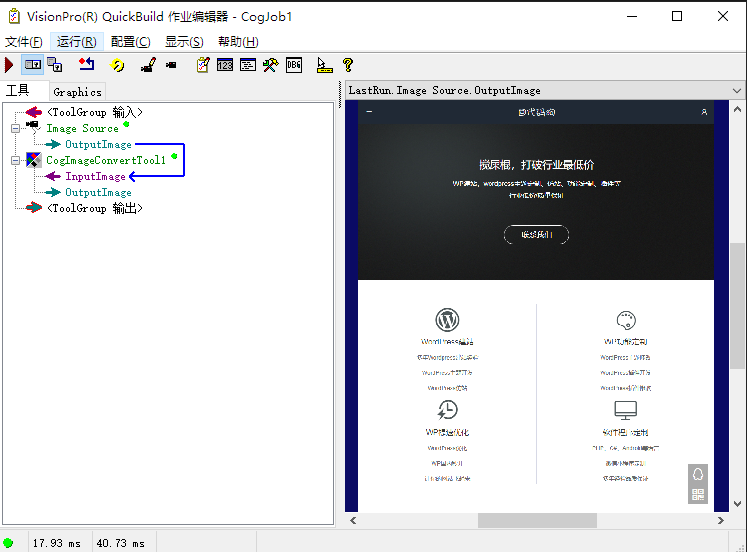






评论 (0)